Win10系统在右键菜单中添加Windows更新菜单方法
1、设置前,我们右键点击系统桌面空白处,右键菜单中没有【Windows更新】菜单。
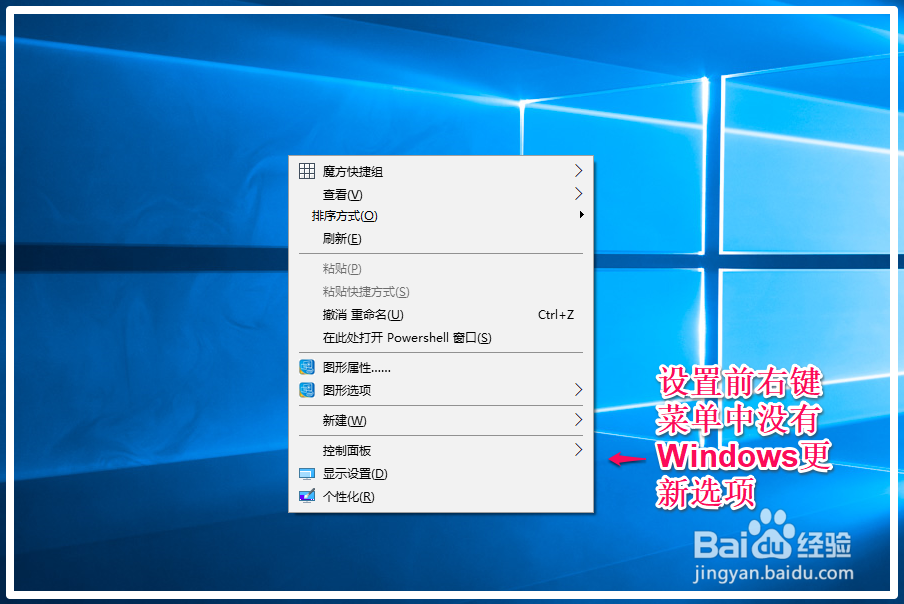
2、Windows10系统在桌面右键菜单中添加【Windows更新】菜单的方法
打开记事本,将下面的内容复制到记事本中(内容较多,注意别遗漏内容):
————————————————————————————————
Windows Registry Editor Version 5.00
[HKEY_CLASSES_ROOT\DesktopBackground\Shell\WindowsUpdate]
"MUIVerb"="Windows更新"
"SubCommands"=""
"lcon"="%SystemRoot%\\System32\\shell32.dll,-47"
"Position"="Bottom"
[HKEY_CLASSES_ROOT\DesktopBackground\Shell\WindowsUpdate\Shell]
[HKEY_CLASSES_ROOT\DesktopBackground\Shell\WindowsUpdate\Shell\01WindowsUpdate]
"icon"="01WindowsUpdate"
"MUIVerb"="Windows更新"
"SettingsURI"="ms-settings:windowsupdate"
[HKEY_CLASSES_ROOT\DesktopBackground\Shell\WindowsUpdate\Shell\01WindowsUpdate\command]
"DelegateExecute"="{556FF0D6-A1EE-49E5-9FA4-90AE116AD744}"
[HKEY_CLASSES_ROOT\DesktopBackground\Shell\WindowsUpdate\Shell\02CheckForUpdates]
"lcon"="%SystemRoot%\\System32\\bootux.dll,-1032"
"MUIVerb"="检查更新"
"SettingsURI"="ms-settings:windowsupdate-action"
[HKEY_CLASSES_ROOT\DesktopBackground\Shell\WindowsUpdate\Shell\02CheckForUpdates\command]
"DelegateExecute"="{556FF0D6-A1EE-49E5-9FA4-90AE116AD744}"
[HKEY_CLASSES_ROOT\DesktopBackground\Shell\WindowsUpdate\Shell\03UpdateHistory]
"lcon"="%SystemRoot%\\System32\\bootux.dll,-1032"
"MUIVerb"="更新历史"
"SettingsURI"="ms-settings:windowsupdate-history"
[HKEY_CLASSES_ROOT\DesktopBackground\Shell\WindowsUpdate\Shell\03UpdateHistory\command]
"DelegateExecute"="{556FF0D6-A1EE-49E5-9FA4-90AE116AD744}"
[HKEY_CLASSES_ROOT\DesktopBackground\Shell\WindowsUpdate\Shell\04RestartOptions]
"lcon"="%SystemRoot%\\System32\\bootux.dll,-1032"
"MUIVerb"="重启选项"
"SettingsURI"="ms-settings:windowsupdate-restartoptions"
[HKEY_CLASSES_ROOT\DesktopBackground\Shell\WindowsUpdate\Shell\04RestartOptions\command]
"DelegateExecute"="{556FF0D6-A1EE-49E5-9FA4-90AE116AD744}"
[HKEY_CLASSES_ROOT\DesktopBackground\Shell\WindowsUpdate\Shell\05AdvancedOptions]
"lcon"="%SystemRoot%\\System32\\bootux.dll,-1032"
"MUIVerb"="高级选项"
"SettingsURI"="ms-settings:windowsupdate-options"
[HKEY_CLASSES_ROOT\DesktopBackground\Shell\WindowsUpdate\Shell\05AdvancedOptions\command]
"DelegateExecute"="{556FF0D6-A1EE-49E5-9FA4-90AE116AD744}"
————————————————————————————————
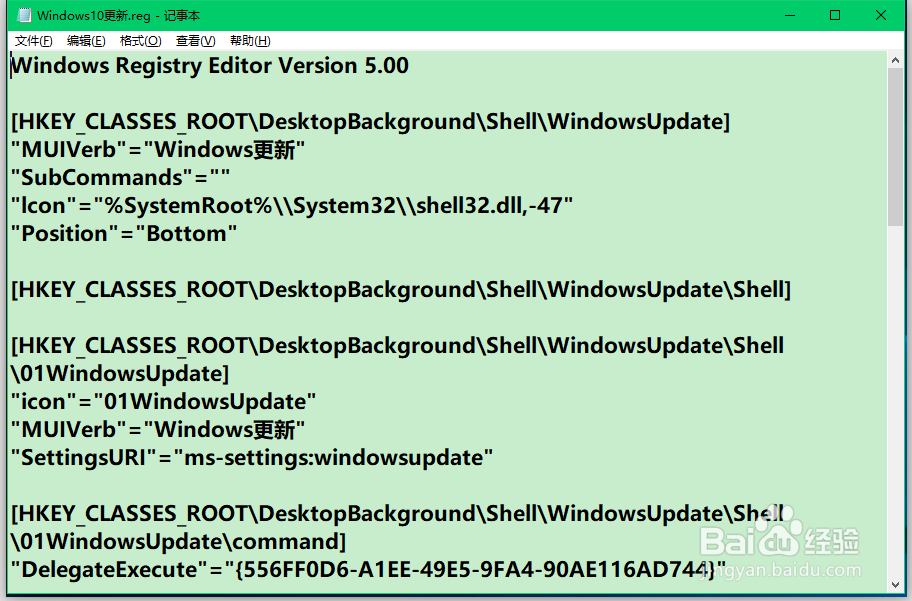
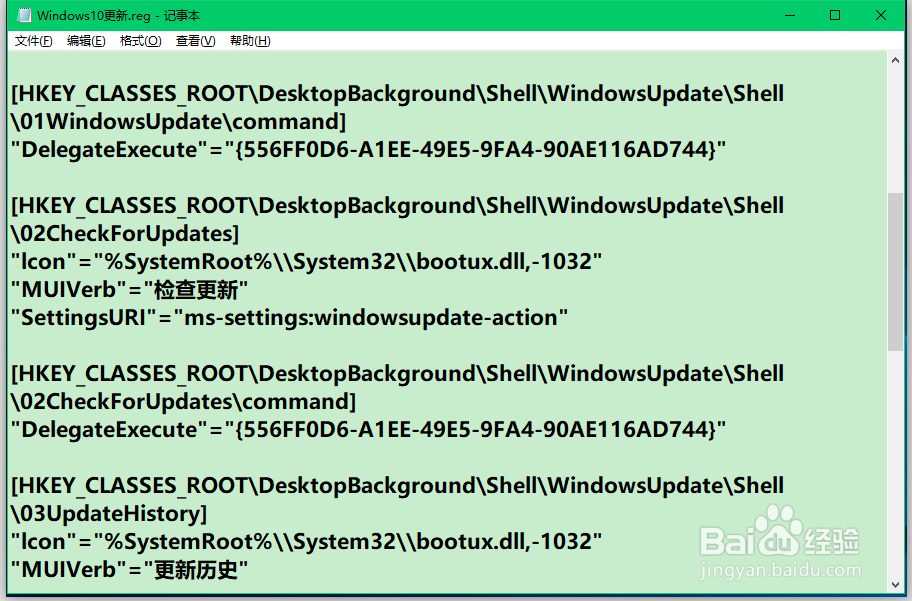
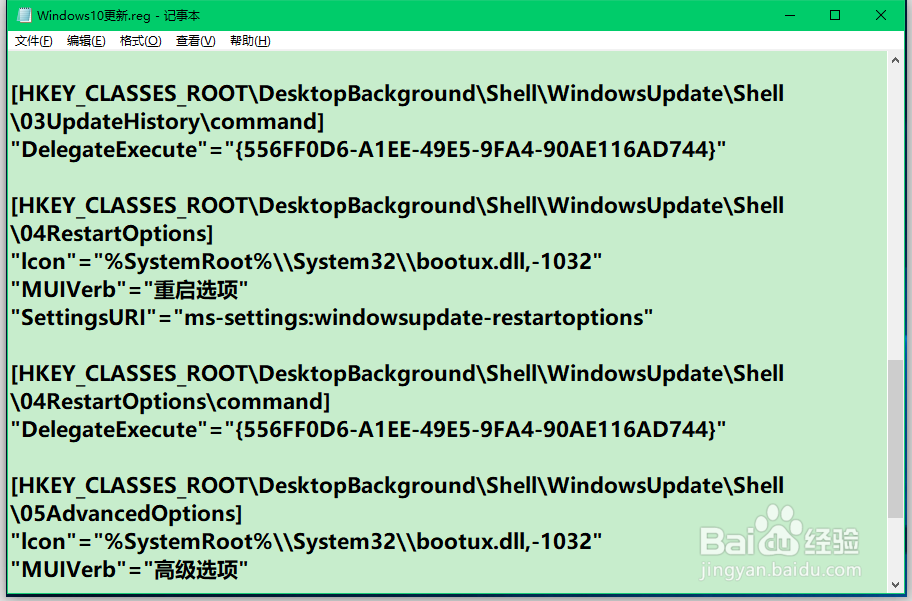
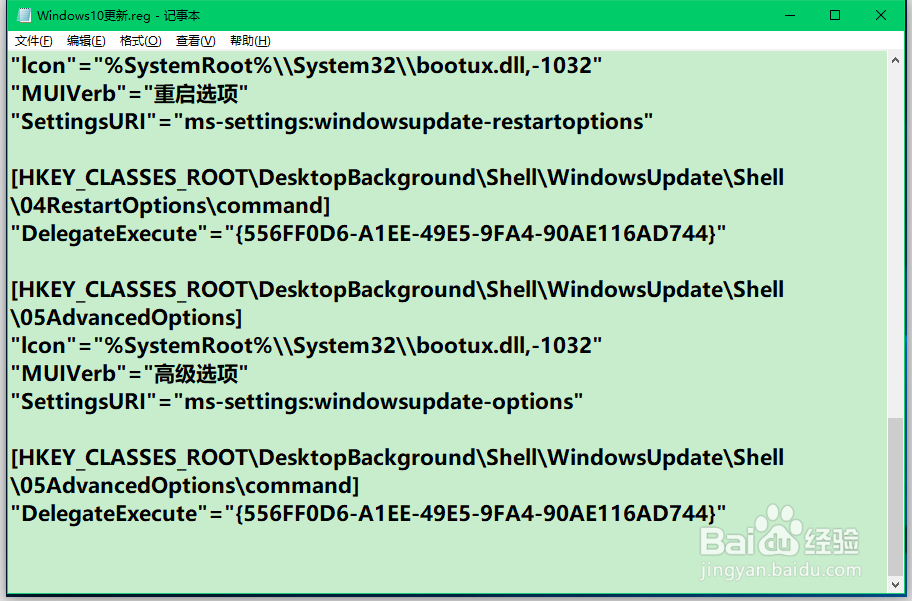
3、点击记事本左上角的【文件】,在下拉菜单中点击【另存为】;
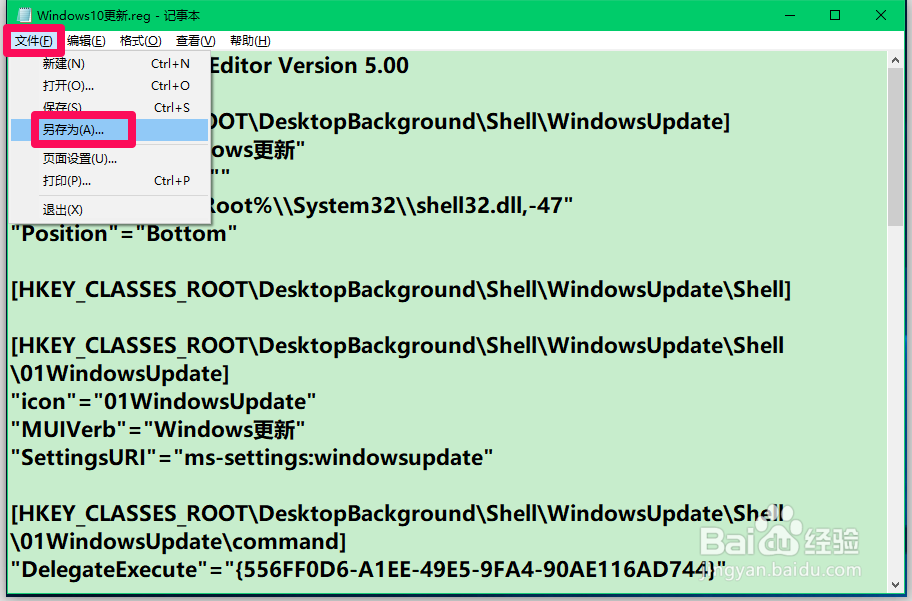
4、在打开的另存为窗口,先点击窗口左侧的【桌面】,在文件名(N)栏中输入:【Windows更新.reg】,再点击【保存】;
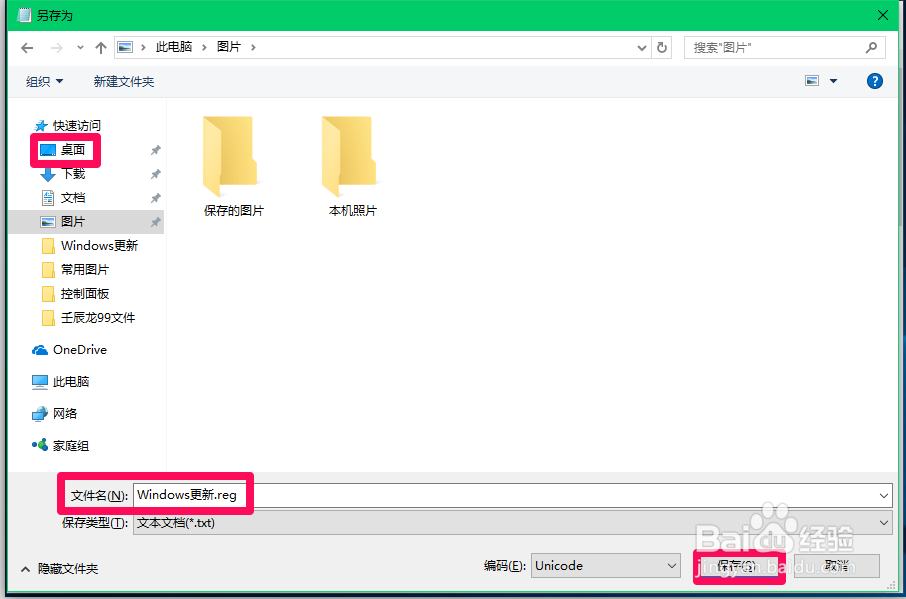
5、回到系统桌面,左键双击【Windows更新.reg】注册表文件图标,弹出一个编辑器对话框:
添加信息可能会在无意中更改或删除值并导致组件无法继续正常工作。如果你不信任 C:\Users\xyz75\Desktop\Windows更新.reg 中此信息的来源,请不要将其添加到注册表中。
确定要继续吗?
点击:是(Y);
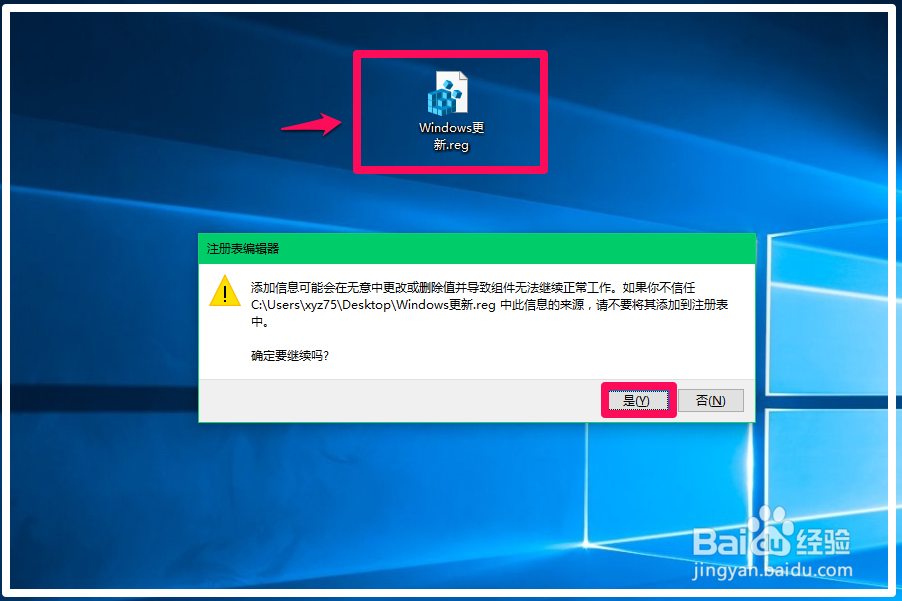
6、我们点击是(Y)以后,紧接着又弹出一个注册表编辑器对话框:
C:\Users\xyz75\Desktop\Windows更新.reg 中包含的项和值已成功添加到注册表中。
点击:确定;
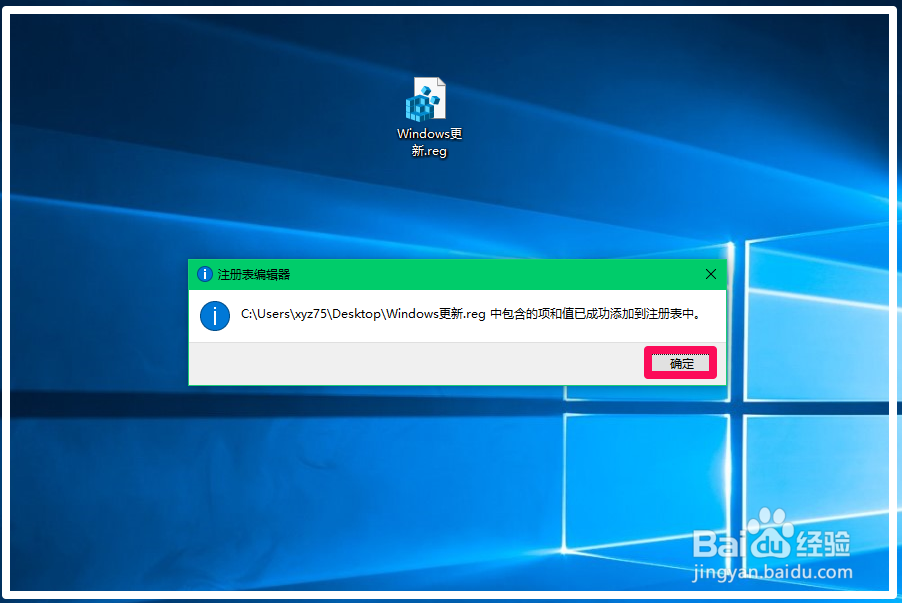
7、我们右键点击Windows10系统桌面空白处,可见:
右键菜单中添加了【Windows更新】,二级菜单中有:Windows更新、检查更新、更新历史、重启选项和高级选项。
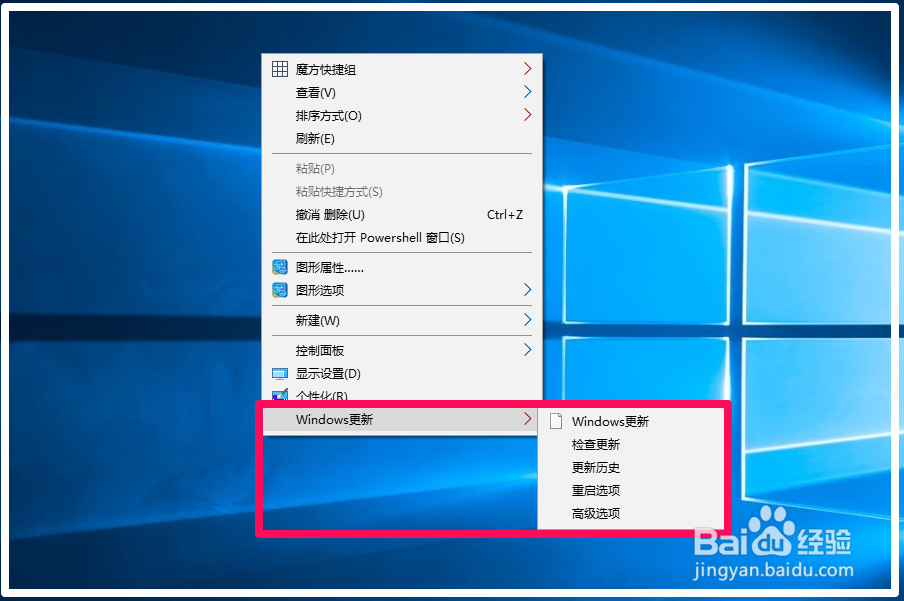
8、如果我们点击二级菜单中的【Windows更新】,则可以打开Windows更新的设置窗口;
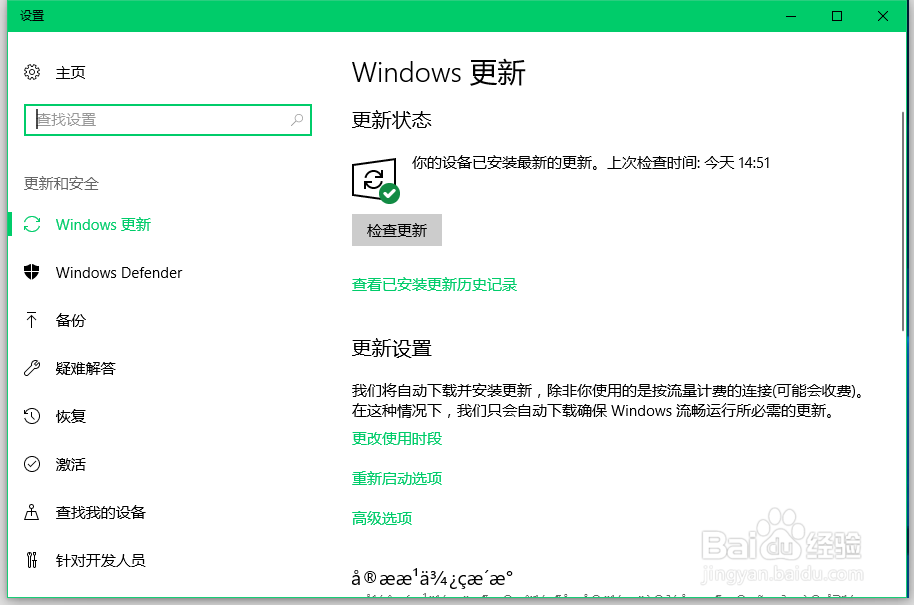
9、如果我们点击二级菜单中的【检查更新】,则可以直接打开检查更新项,检查Windows更新;

10、同样点击二级菜单中的【更新历史】、【重启选项】和【高级选项】,也可以打开相应的窗口,就不一一举例了。
以上即:Windows10系统在桌面右键菜单中添加【Windows更新】菜单的方法,亲测有效,供朋友们参考和使用。